Come disabilitare il blocco dei popup sul mio computer
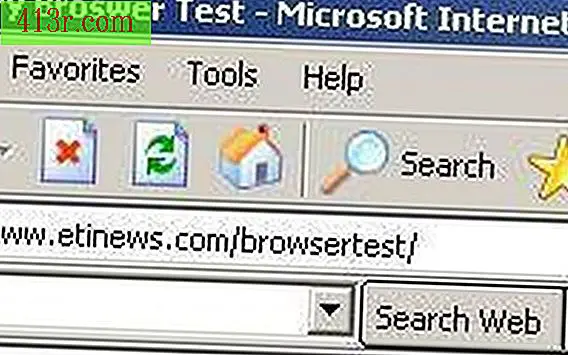
Passaggio 1
Apri il tuo browser Internet su qualsiasi pagina. Per questo esempio, viene utilizzato Internet Explorer. Il primo blocco popup da arrestare sarebbe Windows.
Passaggio 2
Fai clic con il tasto sinistro su "Strumenti" sopra la barra degli strumenti di Explorer.
Passaggio 3
Scorri verso il basso e fai clic su "pop-up blocker", quindi seleziona "Disattiva blocco popup".
Passaggio 4
Segui i passaggi 1 e 2 e se desideri selezionare siti specifici per continuare a consentire i popup, invece di fare clic su "Disattiva blocco popup", seleziona "Impostazioni blocco popup". (Puoi scegliere di permetterli solo su siti specifici, che li lasceranno bloccati per quelli che ti infastidiscono).
Passaggio 5
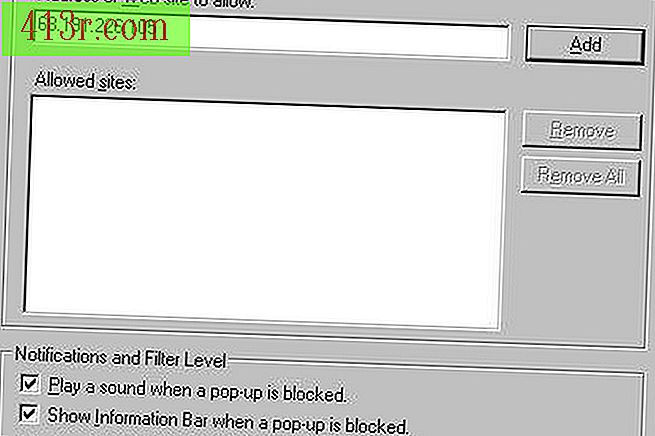 salvare
salvare Immettere il nome del sito Web in cui si desidera consentire i popup. Dopo aver aggiunto i siti Web che desideri consentire, puoi tornare agli strumenti e passare a "Disattiva il blocco popup".
Passaggio 1
Disattiva il blocco popup nella barra degli strumenti. Anche se possono essere disabilitati in Windows, se hai una barra degli strumenti installata sul tuo computer, puoi comunque bloccarli. Le barre degli strumenti installate più di frequente sono quelle di Yahoo e Google.
Passaggio 2
 salvare
salvare Fai clic sul menu a discesa accanto al pulsante del blocco popup per disattivarlo nella barra degli strumenti di Yahoo. Seleziona "Disattiva blocco popup".
Passaggio 3
 salvare
salvare Fai clic sul pulsante "Opzioni" sulla barra degli strumenti di Google. In "Accessori", deseleziona la casella accanto all'opzione per bloccare i popup.
Passaggio 4
Vedi la sezione "Aiuto" del tuo programma se hai installato un altro blocco pop-up o barre degli strumenti.






